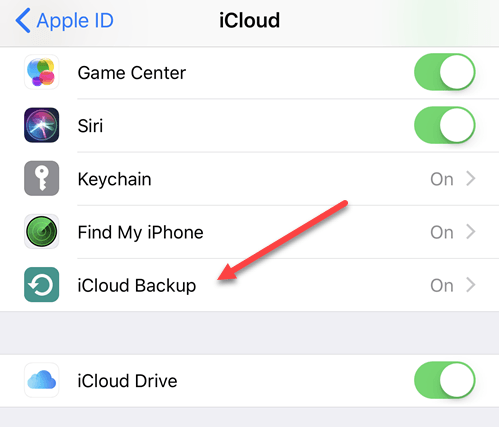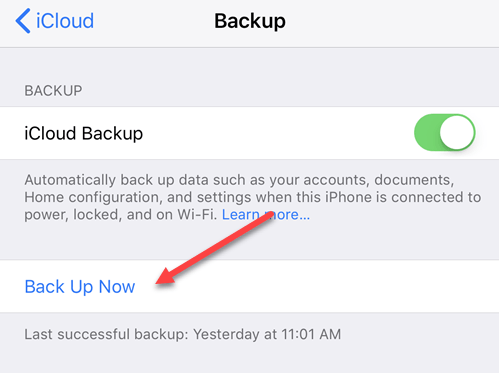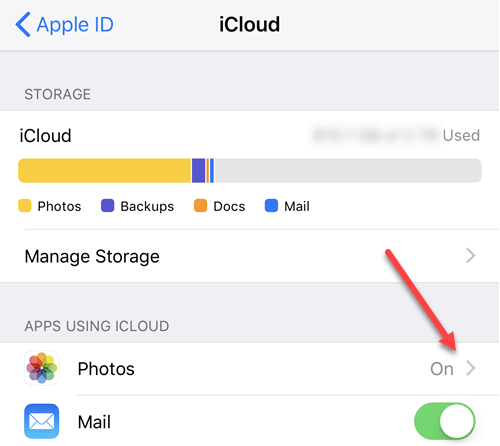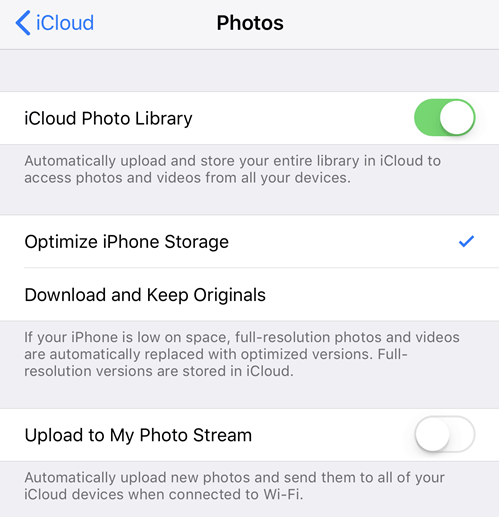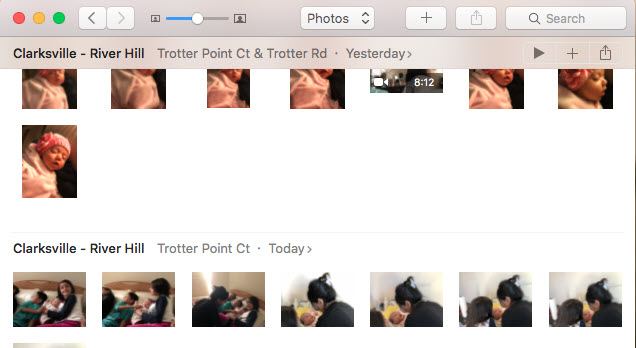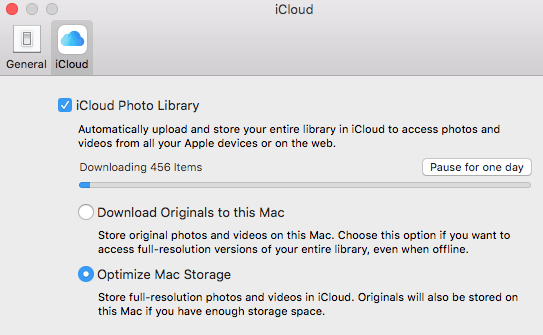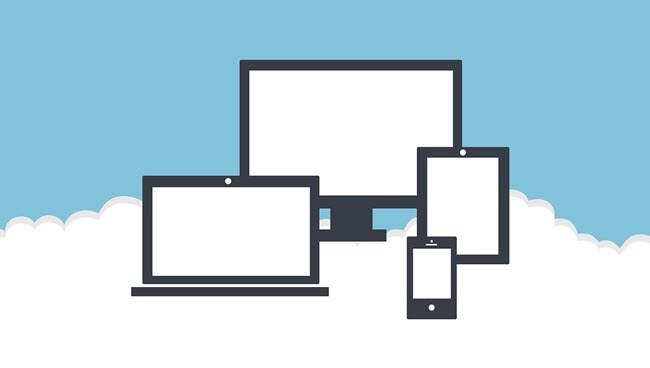如果你有iPhone,特别是最新的iPhone,你可能会用它来拍摄很多照片和视频。 iPhone上的摄像头非常出色,比巨型单反相机更方便拔出!嗯,至少这对我来说。
如果你在网上看过任何东西,你可能听说过有线作家Mat Honan ,他们被黑了,拥有他的iPhone,iPad和MacBook Pro完全被黑客抹去并丢失了他女儿的所有宝贵照片和视频,因为他没有做好备份。
我读完那篇文章后很快意识到如果有人要擦我的iPhone,iPad和MacBook Pro,我会失去很多非常重要的数据。我经常使用Time Machine进行备份,我在iPhone和iPad上启用了iCloud备份,但由于我的数据遍布整个地方,我仍然会丢失很多东西。
这让我想到浏览我设备上的所有照片和视频和设置,确保所有当前的内容都在外部备份,我的iPhone上的所有新视频和照片都会自动备份。在本文中,我将向您介绍我为正确备份所有iPhone / iPad / MacBook数据所做的工作,包括照片和视频。
方法1 - iTunes / iCloud
备份所有内容的最简单方法是使用iCloud或iTunes。打开iTunes,连接您的设备,然后右键单击它并选择备份:
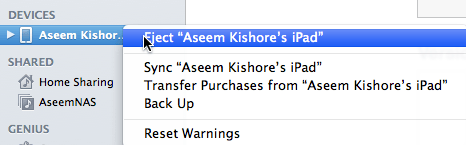
这将手动备份您的设备在本地计算机上的iTunes。请注意,如果您启用了iCloud备份,则仍可以使用此方法在本地备份您的设备。我强烈建议在iTunes中进行备份,因为我之前尝试恢复iCloud备份并且它不起作用。 iCloud很不错,但它是云,云有时可能会很糟糕。
此外,请务必在执行本地备份时加密备份,因为这样也可以备份其他安全数据。
要启用iCloud备份,请转到设备上的设置,点按您的姓名,然后点按iCloud,然后点按iCloud Backup指向底部。
将其打开然后让设备自行备份,或者您可以手动执行如果您不想等待,请备份到iCloud。在开始备份之前,请确保您的设备已连接到电源和WiFi。
以这种方式备份设备的唯一方法是例如,如果您删除单个视频,并且想要恢复该视频,则必须完全恢复该设备。现在,如果您的设备完全被擦除,那么您可以从备份中恢复整个内容,并且您将拥有所有照片和视频以及其他所有内容。
但是,最好的选择是启用iCloud照片库(下面的方法2),更方便管理您的照片和视频。请注意,您还应该启用iCloud Backup。
方法2 - iCloud照片库
如果您几乎专门从Apple设备上拍摄照片和视频,那么使用iCloud Photo Library非常值得。默认情况下,Apple非常吝啬,只能为您提供5 GB的免费iCloud存储空间。如果您将iPhone用作主摄像头,这还远远不够。
幸运的是,iCloud并不是非常昂贵。每月1美元,您可获得50 GB的存储空间,每月3美元,即可获得200 GB的存储空间。之后,它只需每月10美元就可以跳到2 TB,这是一个巨大的空间。
要启用iCloud Photo Library,请转到设置,点击你的名字,点击iCloud,然后点按照片。
继续将其打开,请务必检查优化iPhone存储空间,除非您的设备上有足够的空间存放所有媒体。
现在任何设备使用您的iCloud ID登录后,将能够查看所有视频和图片。如果你有一台Mac,这也很棒,你也可以将照片应用与iCloud Photo Library结合使用。
方法3 - 照片应用程序
如上所述,照片应用程序是如果您已拥有Mac,则可以使用它来管理您的库。照片应用程序对于那些仍然希望使用专用相机拍摄更高质量的照片和视频,但希望能够在其iCloud照片库中查看所有照片的人来说非常方便。
你可以进行设置,以便每当您将设备连接到Mac时,它都会自动导入所有照片和视频。导入后,您可以选择是将它们保留在设备上还是删除它们。如果启用了iCloud Photo Library,则所有导入的媒体都将上传并在所有设备上可见。
启用iCloud Photo Library在Mac上,点击菜单栏中的照片,然后点击偏好设置。
您的Mac上有与iPhone类似的选项:下载原件或优化Mac存储。如果您有一个大硬盘并且可以在本地硬盘上容纳整个iCloud Photo Library,我建议选择将原件下载到此Mac。如果iCloud出现严重问题,您将对本地设备上的所有内容进行完整备份。
我唯一不喜欢的照片应用程序是所有内容都存储在专有内容中Apple格式,任何其他应用程序无法访问。我曾经喜欢使用谷歌Picasa,但多年来一直没有更新。
方法4 - 谷歌照片/云存储
最后一种方法和我最常使用的方法是备份到Google相册。您可以下载Google相册iPhone和iPad应用,并自动上传您的照片和视频。就个人而言,我使用Google相册和iCloud创建了我所有照片和视频的两个副本。这看起来有点矫枉过正,但我只是过分偏执。
在Google相册上,点按三条水平线,然后点击齿轮图标。点按备份&同步并将其启用。然后,它将开始将iCloud Photo Library中的所有内容同步到Google相册。如果您的照片库中已有大量媒体,Google相册会同步整个库。
这个问题的主要问题是它会强制您的设备从iCloud重新下载所有内容,以便将其上传到Google相册。这意味着你的设备将耗尽空间一段时间,直到上传完毕。
这绝对不方便,特别是第一次,但事实证明它对我来说非常有用。我拍摄了视频,当天他们被我爱的iPhone女儿删除了!这就是为什么我确保在多个位置备份以防万一。
我备份到Google相册的另一个主要原因是它链接到Google云端硬盘。使用Google云端硬盘 ,您可以将整个照片库同步到另一台计算机甚至像NAS这样的网络设备。 iCloud还有Windows程序 用于将所有内容同步到PC,但我并不是它的工作方式的忠实粉丝。
除了Google Photos,你可以真正使用任何云你想要的服务。 Dropbox,OneDrive和其他云服务都以相同的方式工作,因此如果您已经与服务绑定,请继续使用该服务。您使用什么方法备份iPhone / iPad照片和视频?让我们在评论中知道。享受!